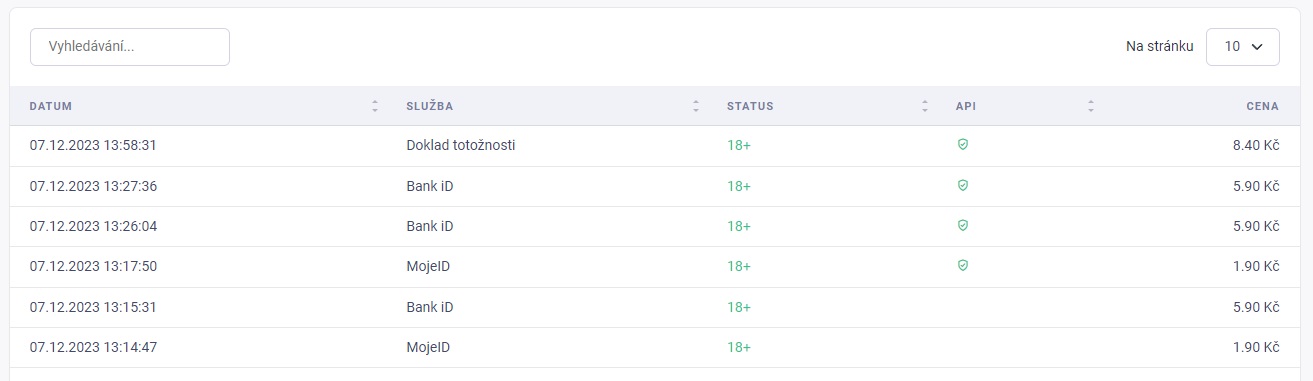Integrace Ověř18.cz do vašeho eshopu
Používáte-li eshopový systém Prestashop, můžete Ověř18.cz snadno implementovat pomocí pár kroků, kterými vás provede tento návod.
Integrace
Integrace našeho doplňku se provádí manuálním nahráním doplňku do vašeho obchodu. Následující návod vám předvede krok za krokem jak na to na verzi 1.6/1.7. Doplněk samozřejmě funguje také s nejnovější verzí 8 a integrace do ní je analogická. Instalace je předvedena na základní šabloně. Některé jiné se mohou mírně lišit, ale postup by měl být obdobný.
Založení účtu na webu ověř18.cz
Prvním krokem je registrace zde na našem webu (https://www.over18.cz), kde následně uvidíte statistiky a přehledy ověřování vašich zákazníků. Jako první krok pokračujte na přihlášení.
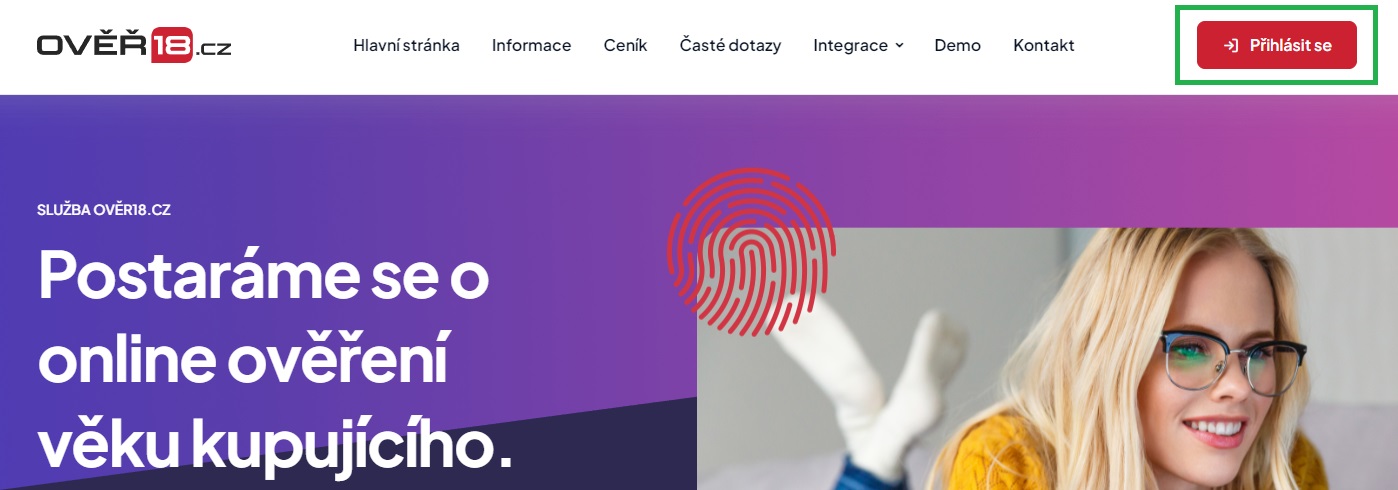
Poznámka: Pokud již máte účet u jiného projektu, můžete využít stejný, jen pod něj přidáte další webovou stránku, není třeba zakládat další účet.
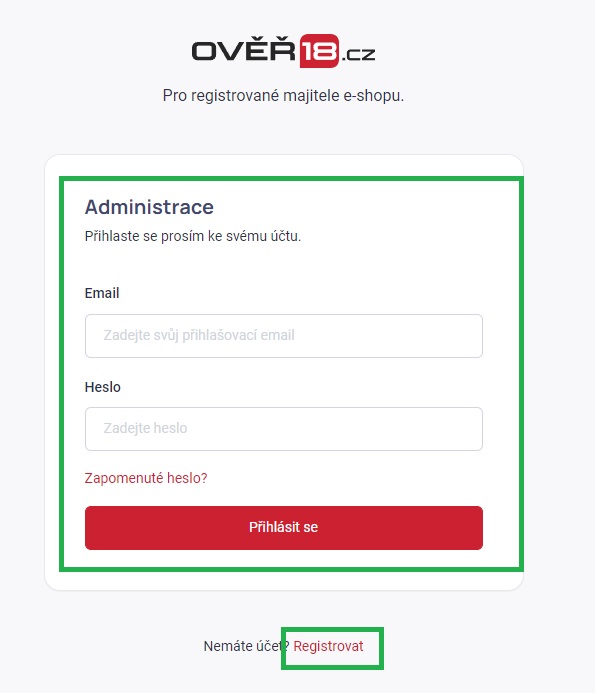
Po odeslání registrace vyčkejte na naše ruční schválení, které trvá obvykle v řádu jednotek hodin. Pokud by něco nebylo jasného, budeme vás kontaktovat. O schválení účtu obdržíte informaci na zadaný email.
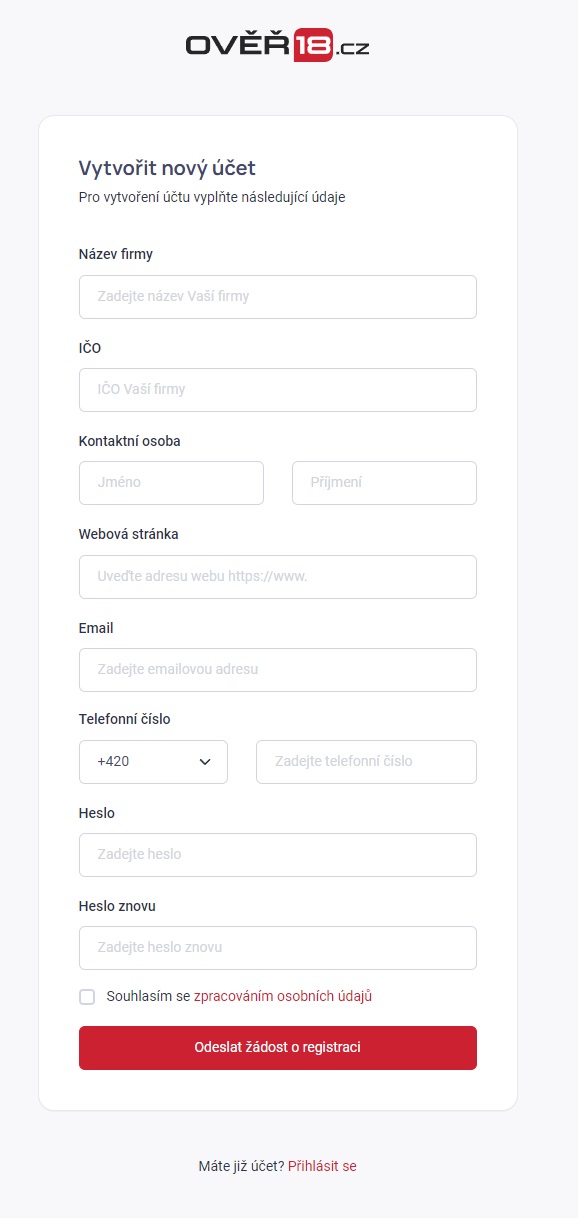
Založení projektu vašeho obchodu
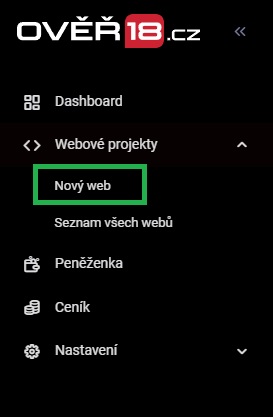
Další krok už je samotné založení. Vyžaduje pouze několik údajů, ale dbejte na jejich správné vyplnění.
- Název webu si zvolte dle svého uvážení a předvším, pokud jich budete mít více, pomůže vám název v orientaci.
- Způsob implementace je v rámci vašeho obchodu
"Prestashop". - Důležité je správně vyplnit adresu webu. Při používání doplňku je kontrolováno, že je používám pouze ze schváleného webu, takže při nesprávné URL by vám doplněk nefungoval. Uvádějte celou adresu včetně https://

Po prvním uložení informací o Vašem webu se zobrazí několik dalších údajů. API key je údaj potřebný pro propojení Ověř18.cz s vaším obchodem. Začít je ale potřeba stažením balíčku modulu, který následně nahrajeme do vašeho Prestashopu. Balíček je ve formátu zip a v něm se také nahrává do obchodu. Balíček tedy nechte tak, jak je.
Nyní přejdeme k instalaci balíčku do vašeho obchodu. Přihlaste se do administrace a v levém menu vyhledejte menu Moduly a služby a v něm stejnojmennou položku.
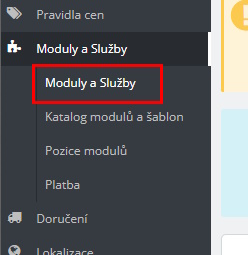
Po otevření stránky najdete v horní části tlačítko Přidat nový modul, které stiskněte.
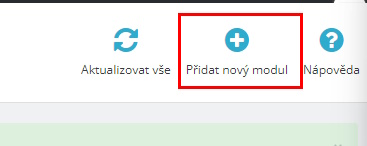
Otevře se formulář pro výběr souboru. Zde vybere balíček ve formátu ZIP, který jste stáhli z našich stránek a stiskněte Nahrát tento modul.
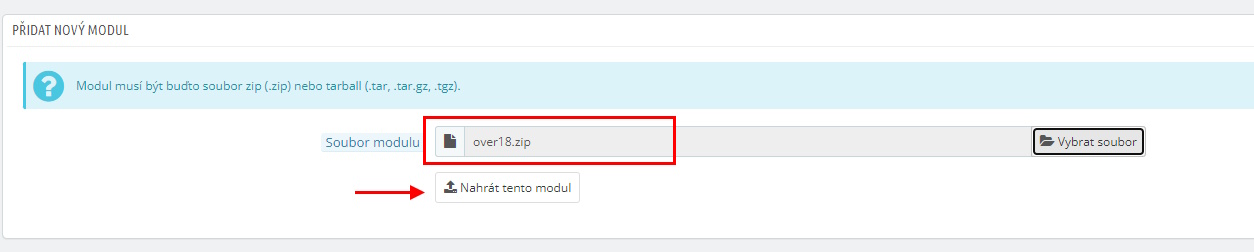
Nahrání balíčku by mělo proběhnout bez problému a nyní můžete vyhledáváním najít náš doplňěk Ověř18. Jakmile ho najdete tak, jak ukazuje obrázek níže, stiskněte tlačítko Nainstalovat.

Prestashop vás informuje, že doplněk není stažen z oficiálního obchodu, ale můžete bez obav stisknout tlačítko Pokračovat v instalaci a doplněk nainstalovat. Pokud s ním budete mít jakýkoliv problém, samozřejmě ho můžete pozastavit nebo kdykoliv odebrat z vašeho obchodu.
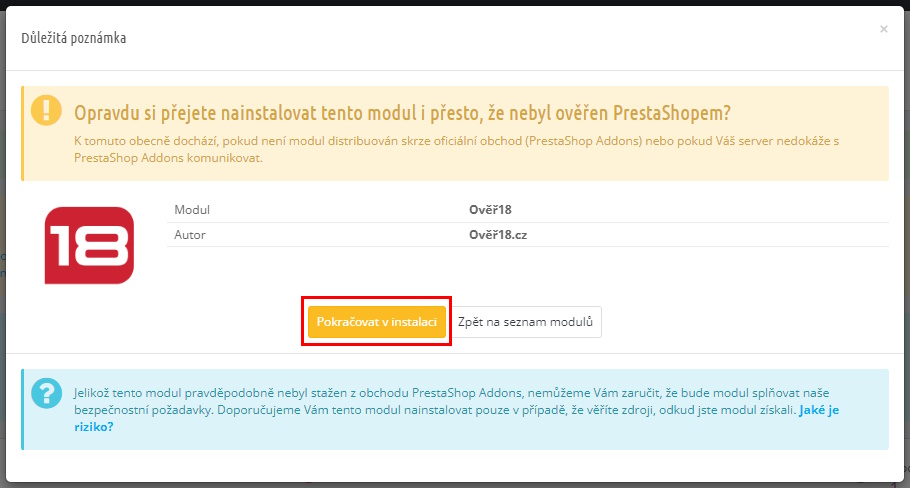
Po dokončení instalace se vám otevře konfigurace doplňku (případně je možné ji kdykoliv otevřít tlačítkem konfigurace z přehledu doplňků). Zde je zcela zásadní vyplnit pole API key. Zde doplníte řetězec, který jste získali při založení vašeho projektu v naší administraci.
Dále je tu možnost zvolit, které kategorie se mají ověřovat (v základu jsou to všechny), můžete vyplnit zboží, které bude kontrolováno (zadejte id oddělená čárkou) a také můžete uvést skupinu nebo skupiny uživatelé, které NEbudou ověřovány (hodí se například pro velkoodběratele nebo obdobné kupující). Skupiny se také uvádí pomocí ID oddělených čárkou. Všechna nastavení nezapomeňte vždy uložit.
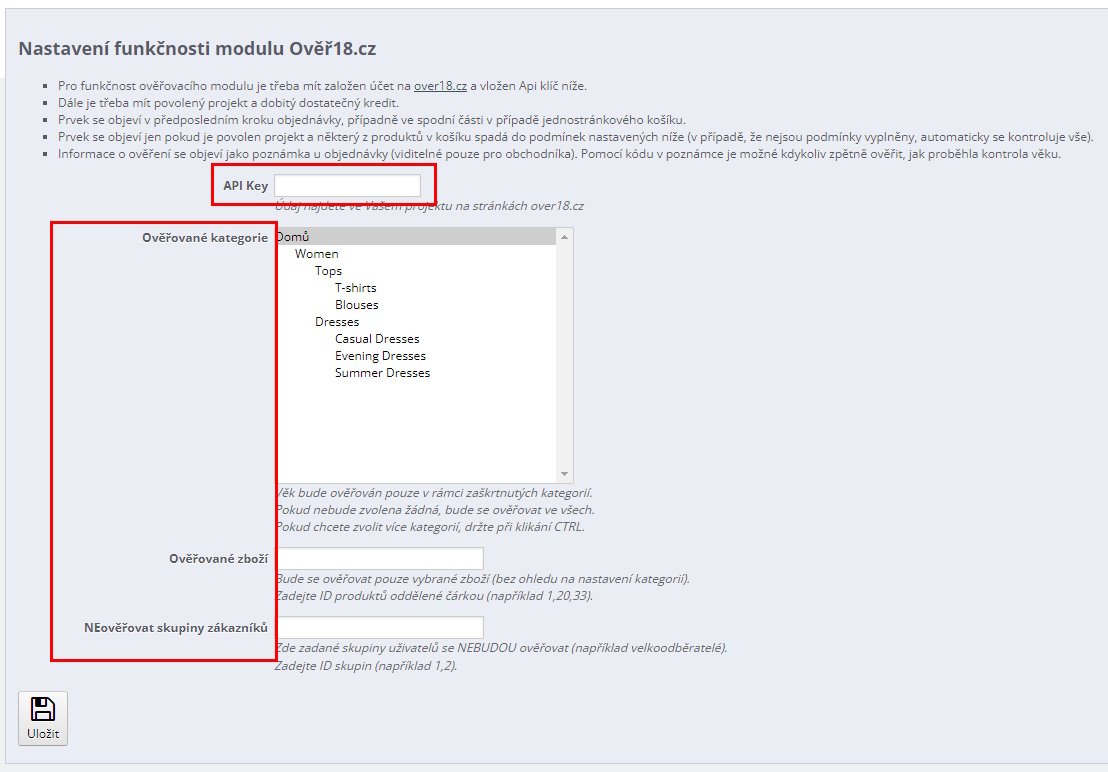
Pokud vše proběhlo v pořádku, uvidíte na stránce s procesem objednávky v sekci platba nový doplněk (viz obrázek), který kontroluje věk zákazníka. Ten se může ověřit pomocí bankovní identity, služby MojeID a také pomocí ověření občanky nebo jiného dokladu. Pokud si v konfiguraci nastavíte nějaké podmínky, doplňěk se samozřejmě zobrazí jen dle nich. Doplněk podporuje jak jednostránkové (rychlé) objednávky, v tom případě se objeví úplně ve spodní části u platby, tak podporuje vícestránkovou objednávku. V tom případě se zobrazí na předposledním kroku s výběrem platby.
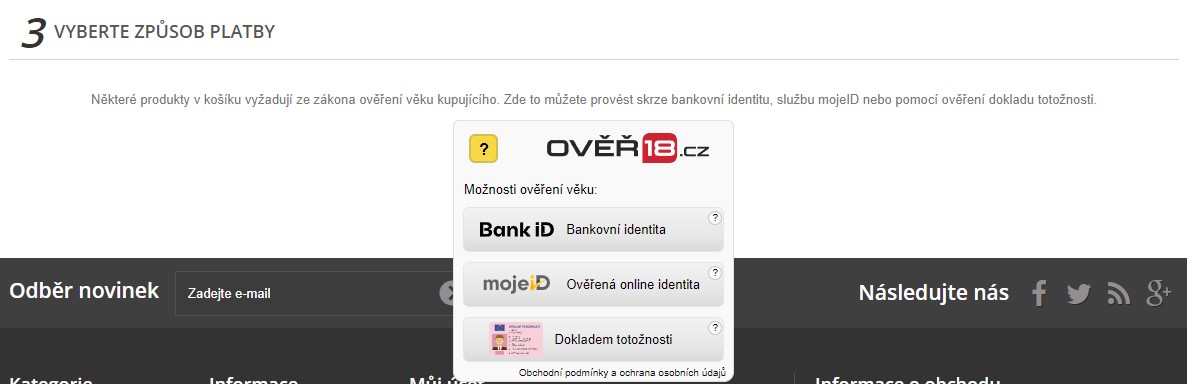
Po odeslání objednávky je informace o stavu ověření vyplněna do pole "Poznámka", kde ho můžete smazat nebo nechat být. Je viditelný pouze pro správce projektu a pomocí kódu lze vždy ověřit stav a výsledek hodnocení určité osoby.
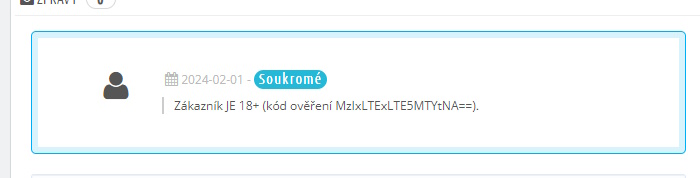
Zobrazení doplňku v eshopu
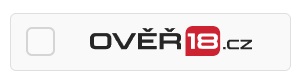
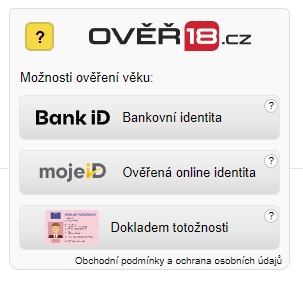
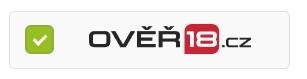
Placení a statistiky
Pro správnou funkčnost doplňku je třeba dobít si peněženku kreditem (1). S nově založeným účtem vám dáváme automaticky 100 Kč volný kredit na vyzkoušení naší služby. Peněženku najdete v levém menu. Kredit můžete doplnit převodem na náš účet ve Fio bance. Pokud provedete převod okamžitou platbou, zpracujeme ji zhruba do 10 minut.
Na stránce s peněženkou dále najdete aktuální stav vašeho kreditu (3), možnost nastavit si upozornění o nízkém kreditu na váš email nebo SMS (2) a také kompletní statistiky plateb na váš účet (4). Kredit je sdílený pro všechny vaše eshopy v rámci jednoho účtu.
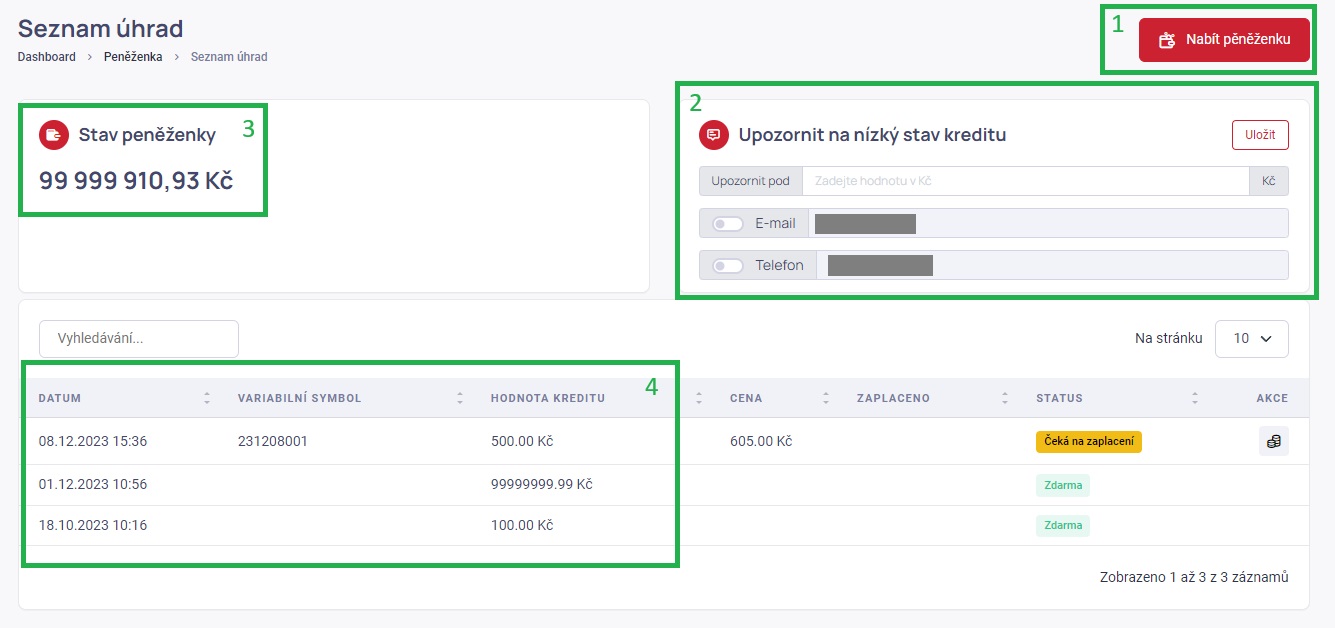
Samozřejmě také můžete sledovat statistiky využití doplňku ve vašem obchodě. Přehled najdete v levém menu pod položkou Webové projekty > Seznam všech webu > rozkliknutí konkrétního webu. Najdete zde přehled požadavků na ověření, jakým způsobem kontola probíhala, výsledek kontroly a účtovanou cenu ověření.